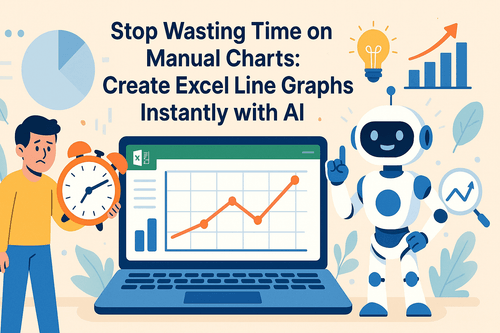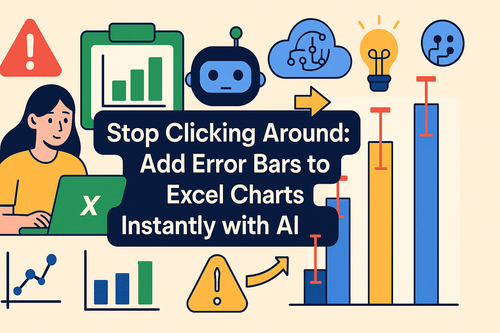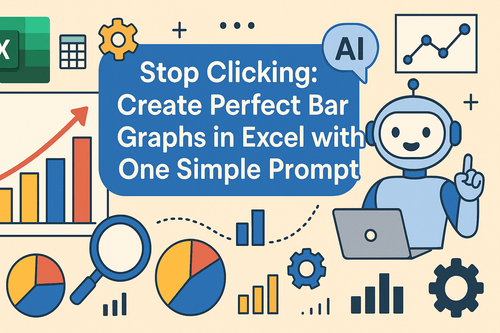すべてのEC販売者が知っているストーリー:
- 11月に売上が急増
- 2月に落ち込み
- 6月に謎の変動(なぜ??)
しかし、複数年にわたる全体像やカテゴリー横断で「見えない」場合、それは単なる推測でしかありません。
そこで役立つのが複数折れ線グラフです(もちろんExcel AI搭載)。
季節トレンド分析が必要な理由
月次売上トレンドを年やカテゴリー間で比較することで:
- 繰り返し発生するピークと落ち込みを発見
- より正確な在庫計画を立案
- 競合より先にキャンペーンを展開
- 商品ライフサイクルのリズムを理解
トレンドは嘘をつきません。しかし確実に繰り返します。
従来の方法:面倒で時間がかかる
2022年、2023年、2024年の月次売上を比較したい場合:
Excelでは以下の作業が必要:
- 月と年でデータをグループ化
- 年を系列にしたピボットテーブル作成
- 複数折れ線グラフに変換
- 凡例、軸ラベル、色...を手動で設定
- 「月」の並び替え問題を修正(そう、あの問題です)
これらすべてはただ問うため:
当社の売上は通常いつピークを迎えますか?
Excelmaticなら即時対応
ただ尋ねるだけ:
2022年から2024年の月次売上トレンドを比較
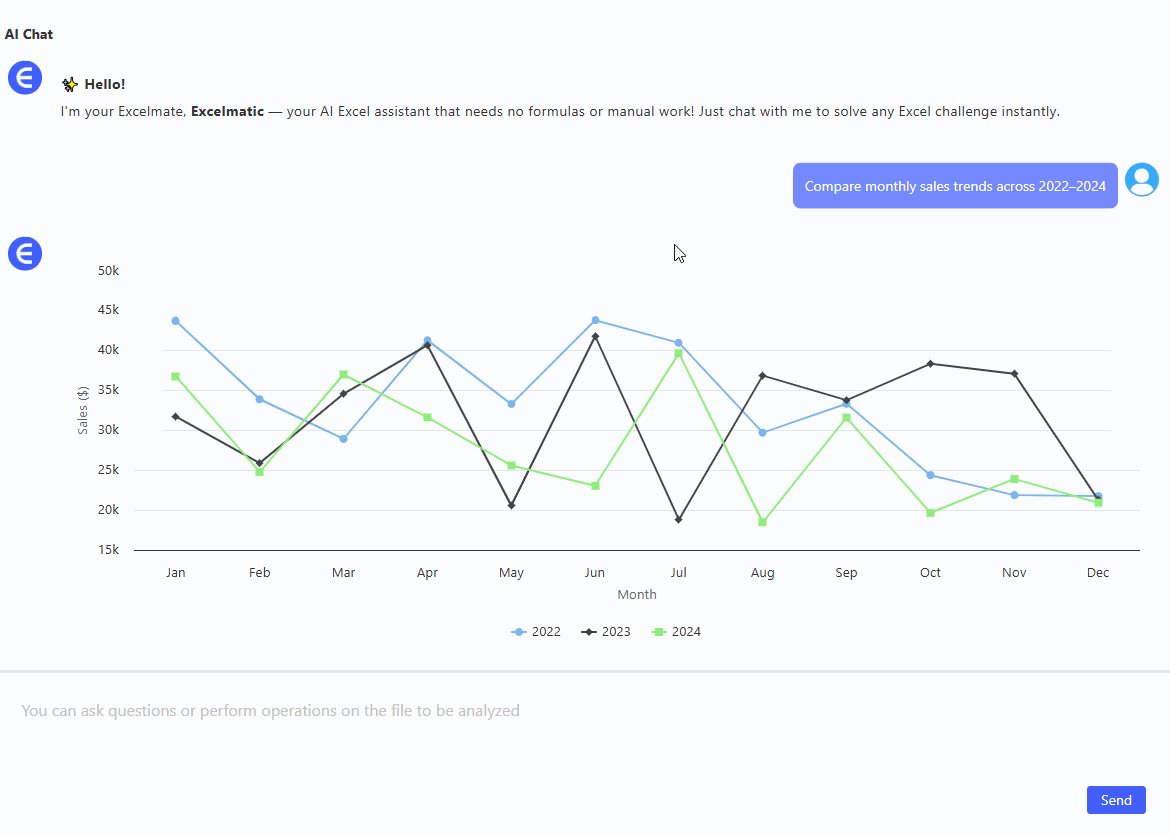
2022年、2023年、2024年の年間総売上を棒グラフで表示
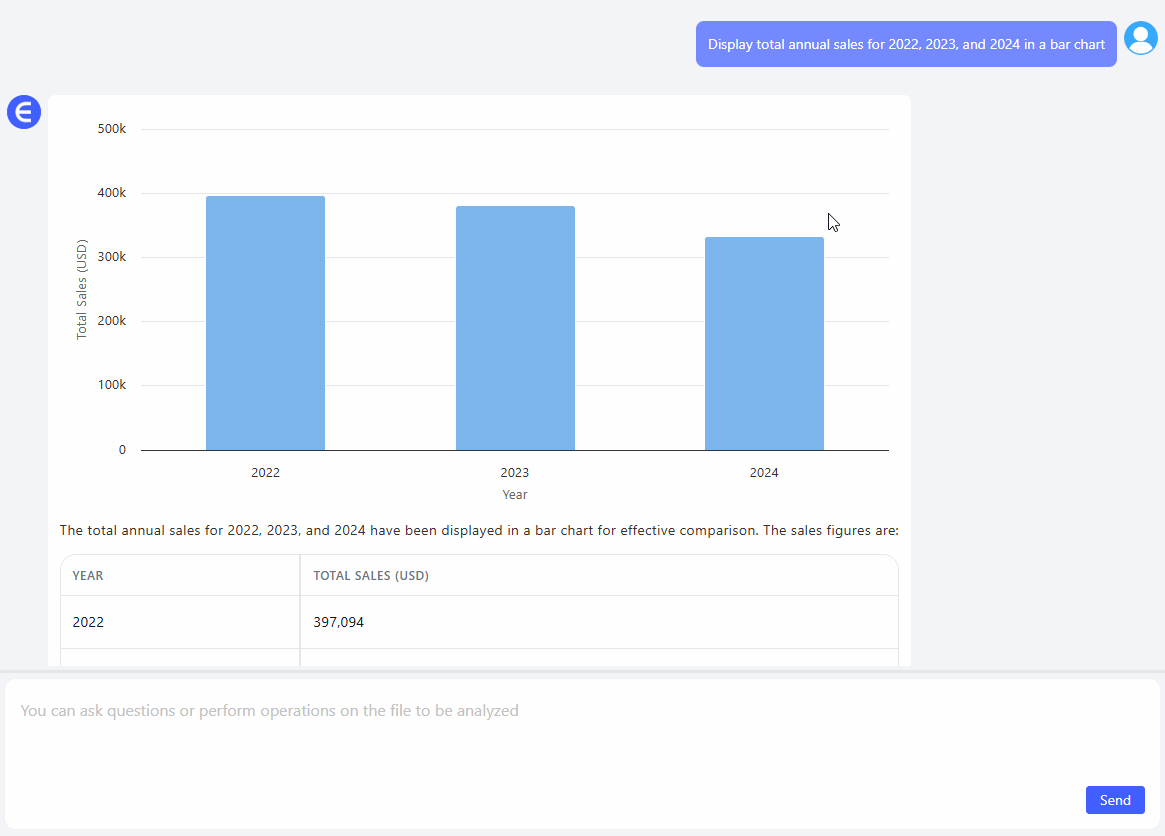
季節トレンド分析のため、年別月平均売上の表を表示
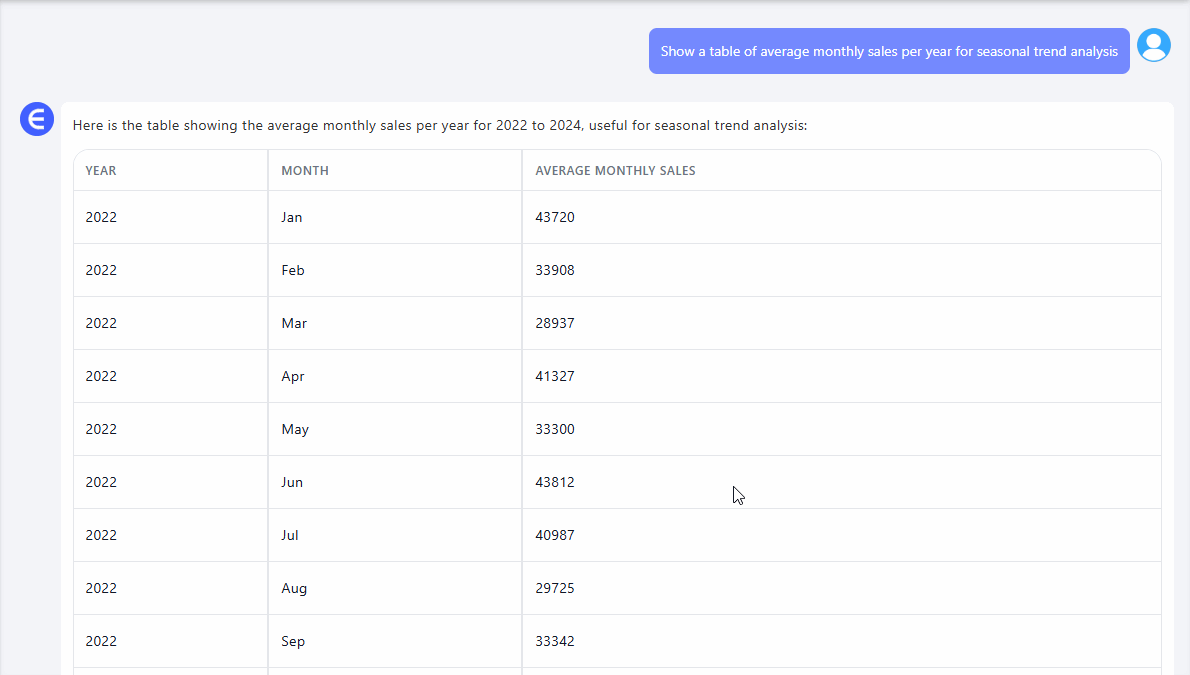
得られるもの:
- クリーンな複数折れ線グラフ(X軸は1月~12月)
- 各線は年またはカテゴリーを表現
- 分析準備完了の可視化
- より深い統計が必要な場合のオプショナル表要約
このグラフの使用タイミング
- 月別売上を複数年比較
- 祝日/イベントの急増を可視化(例:11.11、ブラックフライデー)
- 商品間の季節性比較(例:日焼け止め vs ジャケット)
- 在庫と人員配置サイクルの計画
手動 vs Excelmatic AI
| タスク | 従来のExcel | Excelmatic AI |
|---|---|---|
| 月+年でグループ化 | ピボット+書式設定 | 自動整列 |
| 複数折れ線グラフ作成 | 複数ステップ | 1プロンプトで完成 |
| X軸の並び替え調整 | 面倒 | 自動修正 |
| 凡例と色の追加 | 手動 | 自動カラー設定 |
| 所要時間 | 30~45分 | 1分未満 |
プロのヒント
- 明確な比較のため最大2~4年を使用
- 月はアルファベット順ではなく時系列で並べ替え 😅
- キャンペーン日や異常値に注釈を追加
- 量の内訳も必要な場合は棒グラフと併用
最終的なメッセージ
あなたの売上データは季節的なシグナルで満ちています。 必要なのは、それらを見るための適切なグラフだけ。
Excelmaticなら、1行の質問で数年にわたるパターン認識が即座に得られ、すぐに行動できます。